PDF JPG로 변환 설치없이 아주 쉬운 방법😎

안녕하세요~ 오늘은 PDF파일을 JPG로 변환하는 아주 쉬운 방법 2가지를 알아볼까합니다! 많은 분들이 일상속에서 PDF파일을 다루는 경우가 아주 많은데요! 특히나 직장인, 대학생분들께서는 PDF JPG 변환 방법과 같은 PDF파일 편집 방법을 알고 계신다면 유용하게 사용하실 수 있는 경우가 많을거라 생각합니다.🤗
PDF JPG로 변환하는 방법은 크게 어렵지 않은데요! 많은 분들이 알고계시는 알PDF를 이용하는 방법도 있겠지만, 저는 오늘 어떤 프로그램의 다운로드나 설치가 필요없이 PDF 편집 사이트만 들어가도 PDF JPG 변환을 바로 할 수 있는 경로를 알려드릴까 합니다.👍
오늘 소개드릴 방법은 크게 SmallPDF 사이트를 이용한 PDF JPG 변환 방법, AllinPDF 사이트를 이용한 PDF JPG 변환 방법 두 가지를 알려드릴까하는데요! 사진과 함께 세세하게 변환방법을 준비했으니 천천히 한번 따라와주시면 감사하겠습니다.👨🏫
그럼 본격적으로 PDF JPG로 변환하는 방법 시작하겠습니다!🙌
목차
1. SmallPDF를 이용한 PDF JPG 변환
2. AllinPDF를 이용한 PDF JPG 변환
3. 마치며
SmallPDF를 이용한 PDF JPG 변환
SmallPDF를 이용한 PDF JPG 변환 방법은 크게 'SmallPDF검색 - PDF JPG 변환 메뉴 선택 - 변환할 PDF파일 드래그' 순으로 진행되며 정말 쉽습니다! 사진과 함께 설명드릴테니 천천히 아래 설명을 따라와주세요😉
1. 다음 검색에 SmallPDF 검색 후 SmallPDF 홈페이지 접속

2. SmallPDF 홈페이지의 '전체 PDF 도구 살펴보기' 탭 클릭!

3. 2번째 줄의 PDF JPG 변환 메뉴 탭 클릭! 설명과 같이 PDF에서 이미지를 추출하거나 별도 이미지로 각 페이지를 저장할 수 있는 기능을 제공하고 있네요!

그 외에도 SmallPDF는 안전한 온라인 변환 기능을 제공할 뿐만 아니라, PDF파일을 JPG로 변환하면서 이미지 손상도 막아주며 PDF에서 이미지를 추출하는 과정은 따로 저장되지 않고 작업 후 바로 삭제된다고 하네요! 혹여나 개인정보나 중요한 PDF파일이 다른 곳으로 공유될까 걱정했다면 걱정 붙들어매셔도 괜찮겠습니다.👌




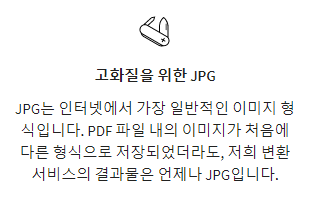

4. 아래 왼쪽의 영역에 PDF JPG 변환할 파일을 드래그하시거나 파일 선택을 통해 PDF파일을 선택해주세요! 우측 사진에서 확인하실 수 있듯 파일을 그대로 드래그하여도 PDF JPG 변환은 문제없이 진행됩니다.


파일을 드래그해주시거나 선택을 해주신 뒤에는 1~2초정도 기다려주시구요! 금방 마무리됩니다.

5. 마지막으로 전체 페이지 변환 옵션을 선택해주신 뒤에 아래부분 '옵션 선택'버튼을 눌러주세요! PDF파일을 각각의 개별 이미지로 추출하는 것도 가능은 하지만 유료서비스라는 점 유의해주시구요!

SmallPDF를 통해 PDF JPG 변환하는 방법 어렵지 않죠? 그렇다면 이젠 AllinPDF라는 사이트를 통해 PDF JPG 변환하는 방법에 대해 알아보겠습니다!😊
AllinPDF를 이용한 PDF JPG 변환
다음은 AllinPDF를 통해 PDF파일 JPG로 변환하는 방법인데요! SmallPDF에서 PDF JPG변환했던 방법과 거의 유사합니다. 큰 틀에서는 '다음 검색으로 AllinPDF 검색 - AllinPDF 홈페이지에서 PDF JPG 변환 메뉴 선택 - 변환하고자 하는 PDF파일 선택' 순으로 진행되겠습니다. 그럼 사진과 함께 설명드릴게요!
1. 다음 포털에서 AllinPDF를 검색해주세요! 사진에 나온 AllinPDF 홈페이지를 클릭해 접속해주세요

2. AllinPDF 홈페이지에서 PDF JPG 변환이라는 메뉴를 클릭해주세요! AllinPDF의 메뉴들이 많지만 정가운데에 있으니 금방 찾으실 수 있으실겁니다.

AllinPDF도 SmallPDF와 마찬가지로 간단한 유저인터페이스와 완벽한 품질을 보장해주시고 있는데요! 뿐만 아니라, 사용자 PC를 통해 PDF 변환이 이루어지는 것이 아니니만큼 사용자 PC 리소스도 절약해주는 장점도 갖고있네요! 물론 보안성도 보장하고 있습니다.😎






3. AllinPDF의 PDF JPG 변환 영역에 파일을 드래그하거나 파일 선택 탭을 통해 원하시는 파일을 선택해주세요! 아래 우측 사진에서처럼 파일을 가져와주시는 것이 가장 간단합니다.


PDF JPG 변환까지 잠시만 기다려주세요! SmallPDF처럼 1~2초 이내면 모두 마무리됩니다.👨💻

4. 다음은 변환하고자 하는 파일 포맷을 선택하라는 메뉴가 나오는데요! 따로 확장자 명을 고를 필요없이 바로 OK버튼을 눌러주시면 PDF JPG 변환이 진행됩니다.

똑같이 잠시만 기다려주시구요!😁

5. 최종적으로 PDF JPG 변환이 쉽게 완료되었습니다. 아래 사진에서 처럼 '지금 파일 다운로드'라는 탭을 눌러주시면 최종적으로 JPG로 변환된 PDF파일을 다운받으실 수 있습니다!

마치며
오늘은 PDF JPG로 변환하는 방법을 SmallPDF를 이용한 방법과 AllinPDF를 이용한 방법 크게 2가지 경우로 나누어서 사진과 함께 쉽게 설명드려보았는데요!
PDF 편집에 도움이 되셨길 바라며, 긴 글 읽어주셔서 감사드립니다!🙇♂️
'IT 꿀팁 모음' 카테고리의 다른 글
| 곰믹스 다운로드 5분만에 쌉가능😎 (0) | 2021.04.20 |
|---|---|
| 카톡 QR코드 흔들기 방법! QR체크인을 한방에😎 (1) | 2021.04.15 |
| PDF 용량 줄이기 다운로드없이 아주 쉽게🤗 (0) | 2021.04.01 |
| PDF파일 합치기 아주 쉬운 2가지 방법😎 (0) | 2021.04.01 |
| V3 무료 백신 다운로드 3초만에! (0) | 2021.03.19 |





